Discord ist eine Plattform, von der aus es möglich sein wird, Kanäle zu erstellen und Benutzer und Anwendungen für die Live-Übertragung zu verwalten. Mit den besten Sicherheits- und Dynamikfunktionen, die Text, Sprache und Video integrieren, sind einige der Merkmale von Discord:
- Möglichkeit zur Live-Übertragung und Freigabe des Bildschirms
- Multi-Sequenz
- Integrierte Rechtschreibprüfung
- Reduzierte Bewegungsanpassung
- Möglichkeit zum Tätigen von Videoanrufen
- Integration mit Spotify
- Streamer 101-Modus
- Spielüberlagerung 101
- Servererkennung zum Hinzufügen von Kanälen und Benutzern und mehr
Nach der Verwendung von Discord ist es ratsam, die aktuelle Sitzung zu schließen, um zu verhindern, dass andere nicht autorisierte Personen auf die Plattform zugreifen und nicht autorisierte Änderungen vornehmen. Dies ist ein sehr einfacher Vorgang, den wir sehen werden.
Um auf dem Laufenden zu bleiben, abonniere unseren YouTube-Kanal! ABONNIEREN
Wie man sich von Discord abmeldet
Dazu öffnen wir Discord und klicken unten in der Anwendung auf “Benutzereinstellungen”:
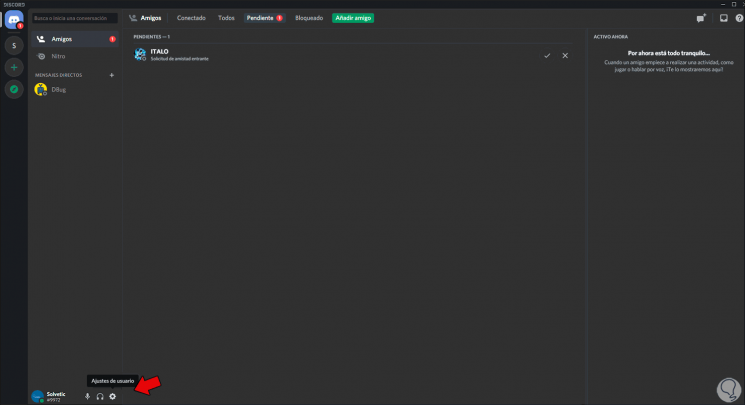
Im angezeigten Fenster gehen wir nach unten und klicken dort auf “Sitzung schließen”:
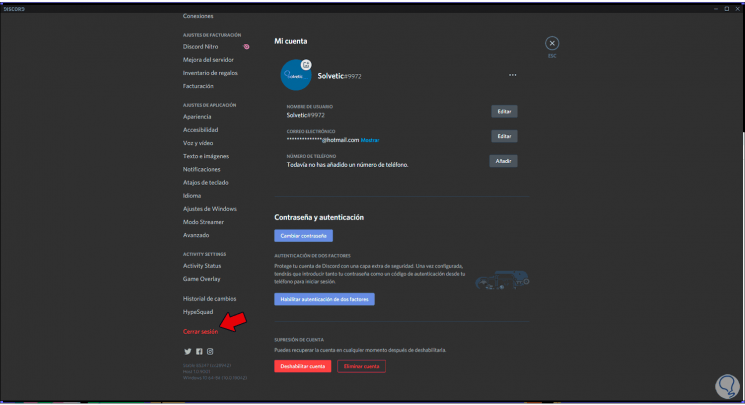
Folgendes wird angezeigt:
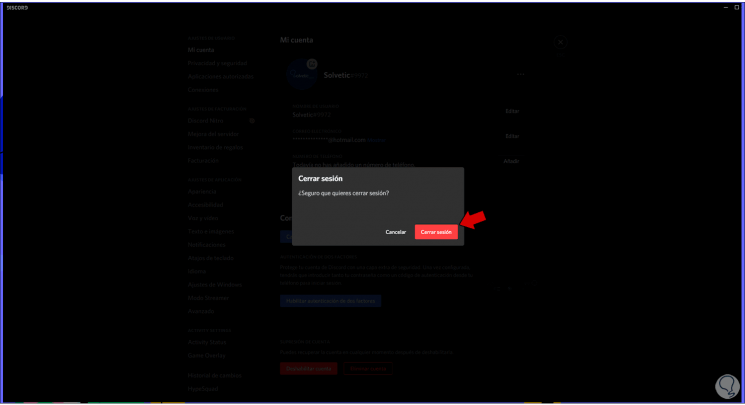
Wir bestätigen die Abmeldung durch Klicken auf “Abmelden” und werden zur Discord-Homepage weitergeleitet:

Dies ist alles, um sich von Discord abzumelden und Einstellungen zu vermeiden, die von anderen Benutzern nicht benötigt werden.